Recomandări Importante
- Înainte de a efectua resetarea, creează o copie de siguranță a iPhone-ului sau iPad-ului tău pentru a preveni pierderea datelor și a setărilor personalizate.
- Verifică cu atenție setările de autentificare cu doi factori pentru a te asigura că nu vei bloca accesul la contul tău.
- Poți iniția resetarea dispozitivului fie din meniul Setări, fie folosind un calculator, dacă este necesar. Instrucțiunile de pe ecran te vor ghida pe tot parcursul procesului.
Fie că dorești să ștergi datele de pe iPhone pentru a-l vinde, fie că ai nevoie de o resetare pentru a rezolva o problemă tehnică, procesul nu este complicat. Acest ghid detaliază pașii necesari pentru a reseta iPhone-ul sau iPad-ul la configurația inițială din fabrică.
Pregătirea iPhone-ului sau iPad-ului pentru resetarea la setările din fabrică
Sistemele de operare iOS și iPadOS moderne simplifică semnificativ procesul de resetare, gestionând automat mai mulți pași esențiali. Cu toate acestea, este important să ții cont de anumite aspecte înainte de a începe resetarea.
Asigură-te că îți cunoști parola de acces a dispozitivului și detaliile contului Apple ID. Dacă ai uitat parola Apple ID, o poți reseta urmând instrucțiunile corespunzătoare.
Efectuarea unei copii de siguranță pentru iPhone sau iPad
Cel mai important pas preliminar înainte de resetare este crearea unei copii de siguranță a datelor de pe iPhone sau iPad. Această copie îți va permite să restaurezi aproape toate informațiile și setările dispozitivului, evitând configurarea de la zero. Acest lucru este esențial, mai ales dacă treci la un alt telefon sau dacă resetarea este un pas de depanare.
Pentru instrucțiuni detaliate despre cum să realizezi o copie de rezervă în iCloud sau pe computer, consultă ghidul nostru dedicat creării de copii de siguranță pentru iPhone.
Verificarea setărilor de autentificare cu doi factori
Un alt aspect important este să te asiguri că nu vei rămâne blocat în afara contului tău. Autentificarea cu doi factori (2FA) de la Apple solicită un cod trimis către dispozitivele Apple de încredere sau către numerele de telefon înregistrate atunci când te conectezi la Apple ID. Acest lucru poate fi problematic dacă dispozitivul pe care îl resetezi este singura opțiune 2FA.
Dacă deții un alt dispozitiv Apple pe care l-ai asociat deja contului tău cu 2FA, îl poți folosi pentru a obține un cod după resetarea iPhone-ului/iPad-ului. În caz contrar, asigură-te că ai un număr de telefon secundar de încredere sau o cheie de securitate înregistrată în contul tău.
Pentru a verifica setările, accesează Setări pe iPhone/iPad, apasă pe numele tău în partea de sus a listei pentru a deschide setările Apple ID. Alege „Conectare și securitate”, apoi „Autentificare cu doi factori” pentru a vedea numerele de telefon și cheile de securitate înregistrate. Dacă este necesar, poți adăuga noi opțiuni aici.
Dacă nu păstrezi dispozitivul
Dacă resetezi iPhone-ul sau iPad-ul pentru a-l vinde, dona sau schimba, este recomandat să efectuezi câțiva pași suplimentari pentru un transfer fără probleme și pentru a preveni problemele noului proprietar. Acești pași pot include deconectarea Apple Watch sau a AirPod-urilor, dezactivarea iMessage și scoaterea cartelei SIM. Consultă ghidul nostru dedicat despre ce trebuie să faci înainte de a-ți vinde iPhone-ul, dacă este cazul.
Când resetezi dispozitivul pentru a remedia probleme, acești pași suplimentari nu sunt necesari, deoarece vei păstra dispozitivul.
Cum resetezi iPhone-ul sau iPad-ul la setările din fabrică
Similar procesului de creare a unei copii de siguranță, există două moduri de a șterge datele de pe iPhone sau iPad: direct de pe dispozitiv sau folosind un calculator. Recomandăm resetarea din meniul Setări al dispozitivului, cu excepția cazurilor în care este necesară metoda cu calculatorul.
Pe iPhone sau iPad, accesează Setări > General > Transferați sau resetați [dispozitivul]. Dacă resetezi dispozitivul deoarece treci la un nou iPhone, folosește opțiunea „Începeți” de sub „Pregătiți pentru noul iPhone/iPad” și urmează instrucțiunile. Altfel, apasă „Ștergeți tot conținutul și setările”.
Meniul „Resetați” îți permite să modifici diverse setări la valorile lor implicite fără a șterge complet conținutul dispozitivului.
După ce ai apăsat această opțiune, vei vedea o pagină „Ștergeți acest [dispozitiv]” cu un rezumat al acțiunilor care vor fi efectuate. Important de reținut este că ștergerea dispozitivului dezactivează funcțiile „Găsește-mi” și „Blocarea de activare” ca parte a procesului. Spre deosebire de versiunile anterioare de iOS, nu mai este nevoie să te deconectezi separat de la Apple ID pentru a preveni ca blocarea de activare să împiedice un nou proprietar să folosească telefonul.
Când apeși „Continuați”, vei avea opțiunea de a păstra sau șterge orice eSIM de pe telefon. Dacă vei păstra telefonul, lasă-le active; dacă îl vinzi sau îl schimbi, șterge-le. Consultă operatorul tău pentru îndrumări despre cum să transferi un eSIM pe un nou telefon.
Următorii pași te vor solicita să creezi o copie de siguranță, pe care o poți ignora dacă ai creat-o deja.
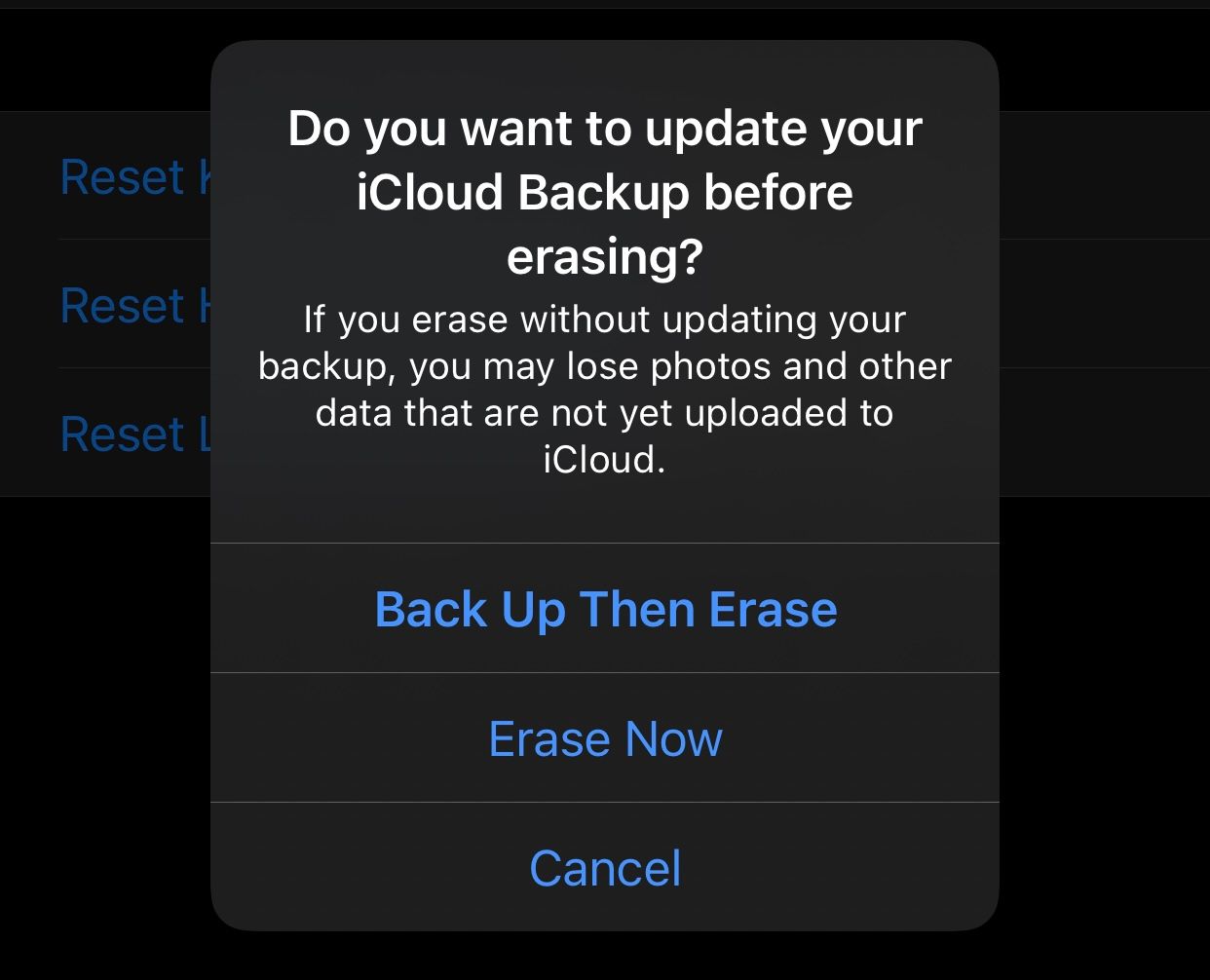
În cele din urmă, va trebui să introduci parola iPhone-ului (și codul Timp de utilizare, dacă este cazul), apoi să introduci parola Apple ID pentru a te deconecta de la cont. Confirmă ultima solicitare de ștergere a datelor de pe iPhone/iPad, iar dispozitivul va începe procesul de resetare. Odată ce ai confirmat acest pas, nu mai există cale de întoarcere.
În timpul resetării, vei vedea sigla Apple cu o bară de progres. După ce datele au fost șterse, iPhone-ul sau iPad-ul se va reporni.
Cum resetezi iPhone-ul sau iPad-ul folosind un calculator
În cazul în care metoda de resetare direct de pe dispozitiv nu funcționează, poți folosi Finder (pe un Mac) sau aplicația Dispozitive Apple (pe Windows) pentru a efectua resetarea.
Dacă folosești această metodă, mai întâi va trebui să dezactivezi funcția „Găsește-mi” pe dispozitivul tău pentru a dezactiva blocarea de activare. Pentru a face asta, accesează Setări, apasă pe numele tău, apoi alege „Găsește-mi”. Selectează „Găsiți [dispozitivul]”, apoi dezactivează comutatorul de pe pagina următoare. Confirmă parola Apple ID și ești gata să resetezi dispozitivul folosind un calculator Windows sau Mac.
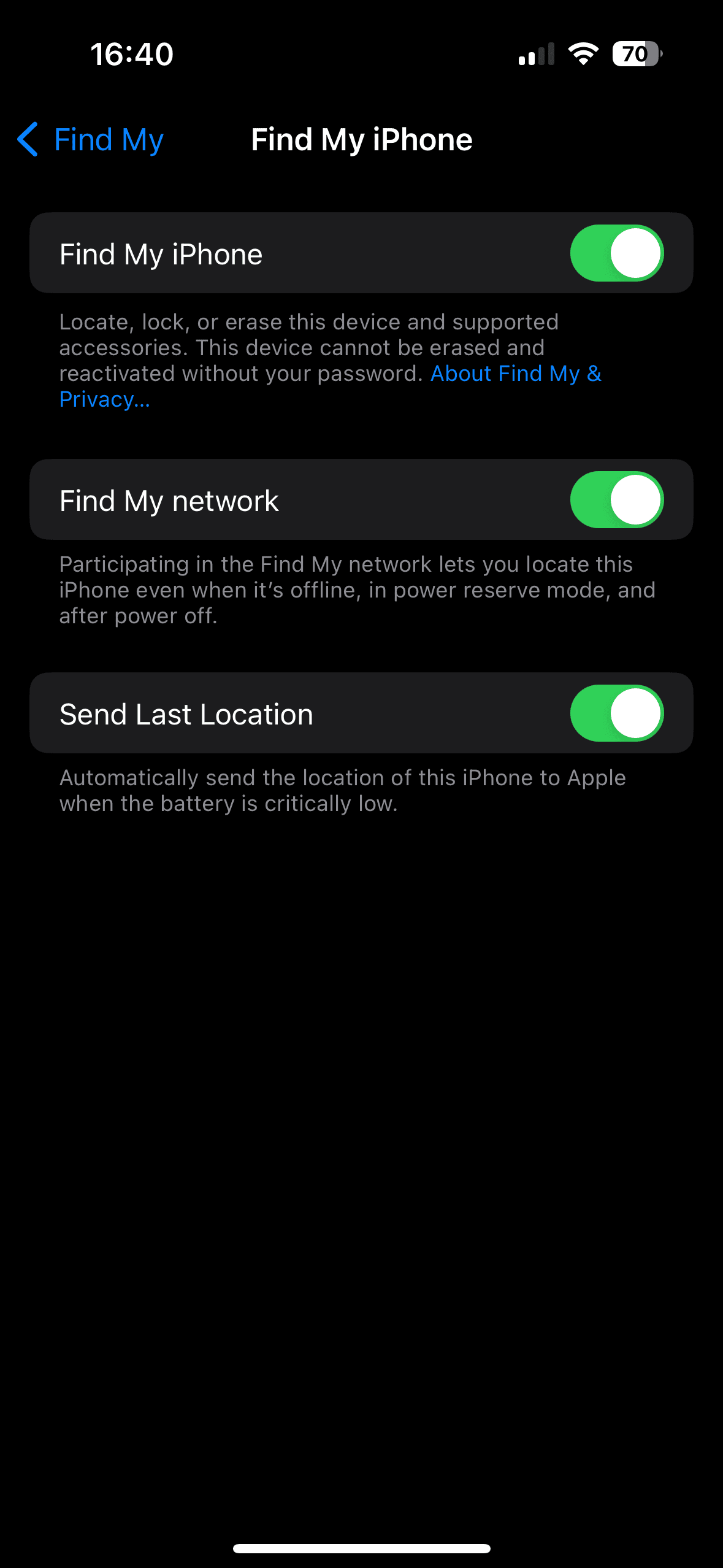
Conectează iPhone-ul la calculator folosind un cablu USB. S-ar putea să trebuiască să aprobi conexiunea pe iPhone/iPad dacă nu ai folosit niciodată acest calculator înainte.
Pe un Mac, deschide Finder și selectează dispozitivul din secțiunea „Locații” din bara laterală. Asigură-te că te afli în fila „General” și apasă butonul „Restaurare [dispozitiv]” din secțiunea „Software”.
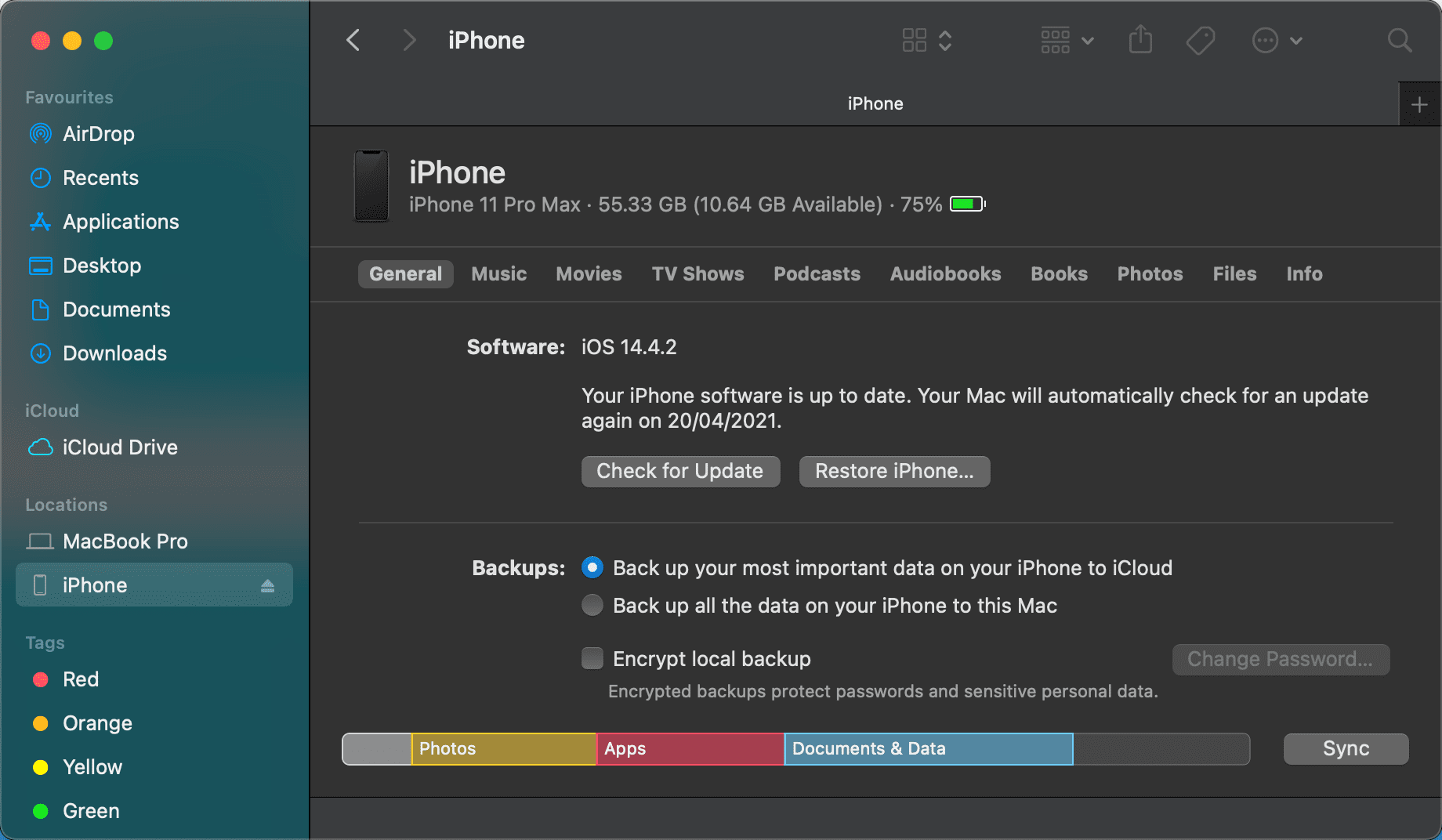
Pe Windows, deschide aplicația Dispozitive Apple, extinde panoul cu numele dispozitivului în partea stângă și asigură-te că te afli în fila „General”. În caseta din partea de sus, sub „Software”, apasă pe „Restaurare [dispozitiv]”.
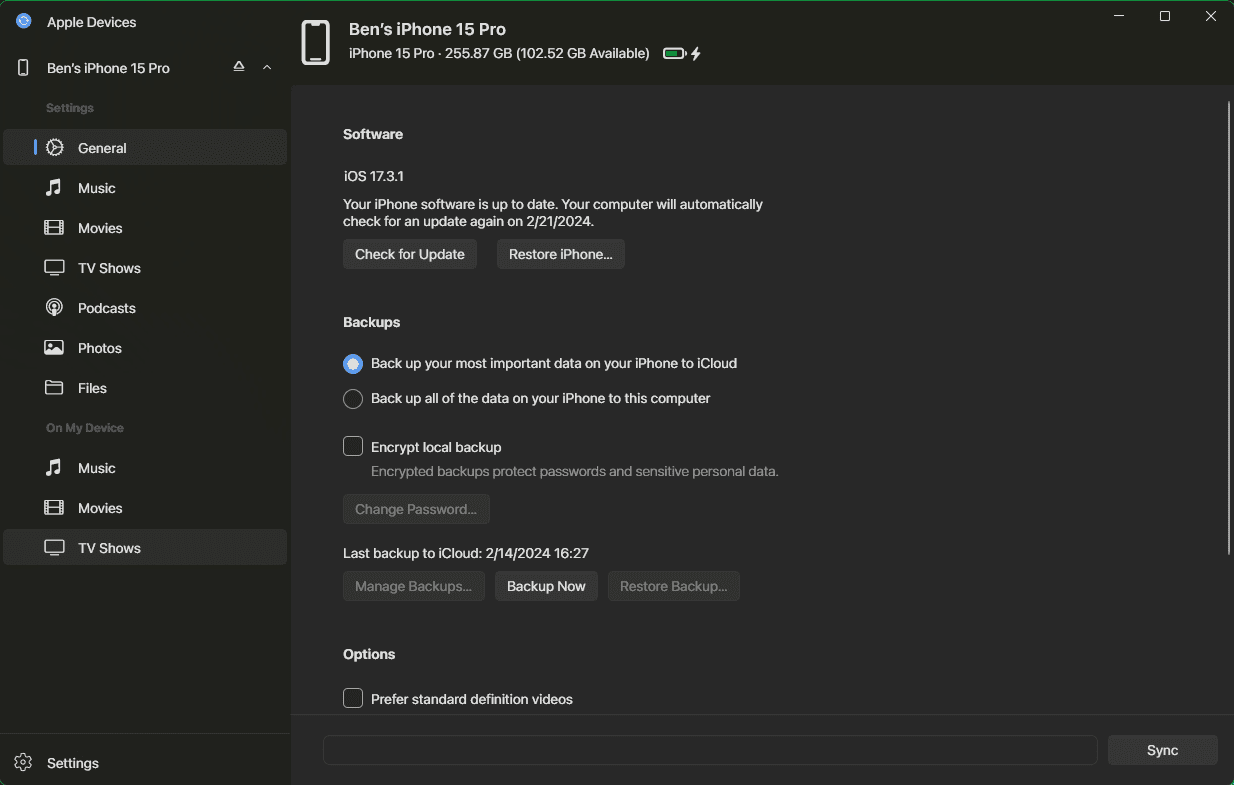
Dacă nu ai dezactivat funcția „Găsește-mi”, vei primi un avertisment că trebuie să faci acest lucru înainte de a continua. Presupunând că ai dezactivat funcția, apasă „Restaurare” (sau „Restaurare și actualizare” dacă este disponibilă o nouă versiune a sistemului de operare) pentru a confirma acțiunea. Aceasta va iniția procesul de resetare pe dispozitivul tău.
După resetarea iPhone-ului: Opriți sau restaurați
Odată ce resetarea s-a finalizat și vezi ecranul de întâmpinare, poți opri dispozitivul dacă nu îl vei păstra. Acesta este gata pentru configurarea următorului utilizator.
Dacă vei păstra telefonul sau tableta, urmează pașii de configurare a dispozitivului. În timpul acestui proces, restaurează copia de siguranță pentru a-ți relua activitatea de unde ai rămas.
Acesta este tot procesul necesar pentru a reseta un iPhone sau iPad la setările din fabrică. Cu o copie de rezervă, nu va trebui să-ți faci griji când treci la un telefon nou sau când resetezi dispozitivul pentru a rezolva probleme.